IllustStudio是一款功能强大的专业漫画绘制软件,拥有多种绘图功能,强调了彩绘功能,对线条的控制更加容易,且图层功能强大,在图层、滤镜、调板、笔刷方面给用户发挥空间,帮助用户们绘制出让人满意的作品!

IllustStudio软件功能
1、自动填充较大空隙:几十线条没有封闭也可以填充准确。
2、等高线上色:就是先画出不同深度的颜色边界线,直接填充(中途不用换颜色),会自动产生依据等高线的渐变效果。
3、抖动修正可以自动在线条上加入出笔和收笔时的笔锋。可以在很大范围内修正数位板的抖动。具备下笔前补正功能。并且可以对已经画出的线条惊醒抖动修正。
4、绘图过程记录功能。和oc裏面的一样
5、自然的混色笔,和painter裏面的一样
6、自定义笔刷,和ps里的一样使用。
7、3d系统,可以以3d模型为参考绘图
8、参考图系统,对於模仿别人的同学,is提供一个单独的窗口用於显示原作品。
9、拓补变换:比如画一个裙子要使用一个网格作为素材,is可以直接对其按照布纹的褶皱进行变形。
10、线条后修正功能:可以对已经画完的线惊醒修改,改变其弯曲程度和粗细。
11、消失点:在绘画开始之前设定好透视的消失点。之后画出的线条就会按照消失点产生。透视就完全不会产生错误。
12、具备自动控制颜色扩散功能。因为上色时要求颜色不超出轮廓线,以往的软件都是先要制作一个选区。但是is裏面具备一个功能,直接支持上色时不会超出之前画好的线稿。
破解教程
1、下载解并且解压文件,得到illuststudio软件;
2、打开Tool文件夹,然后运行“IllustStudio.exe”文件;
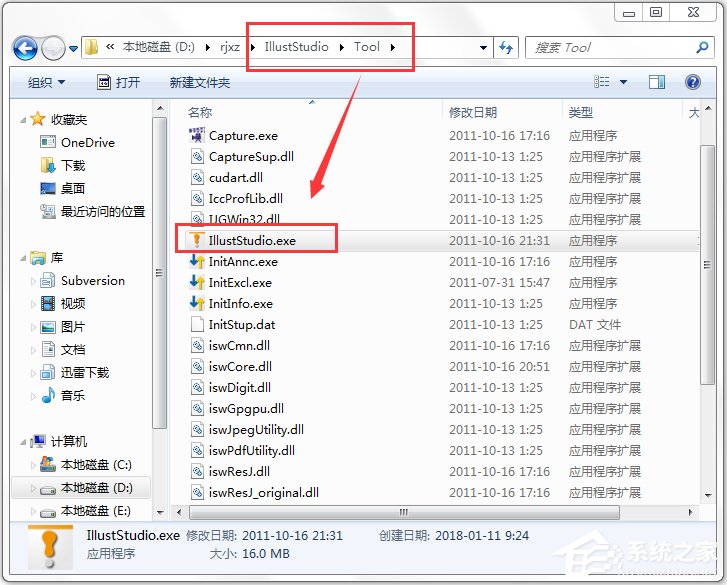
3、再输入illuststudio序列号:LT1WJ0-0N9539-7409DB-61B8D3-8BCAAA 即可;
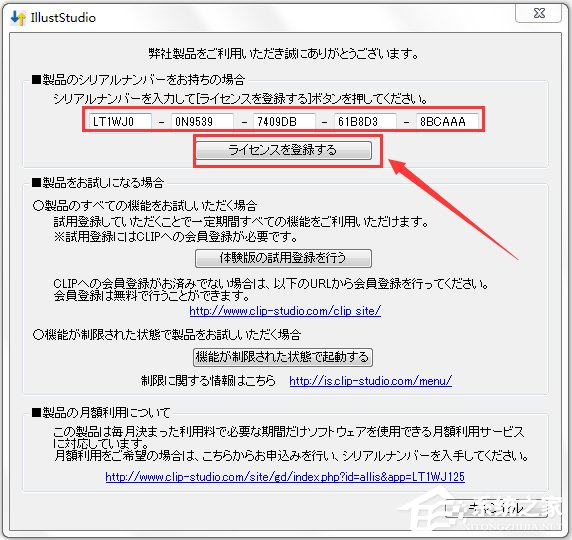
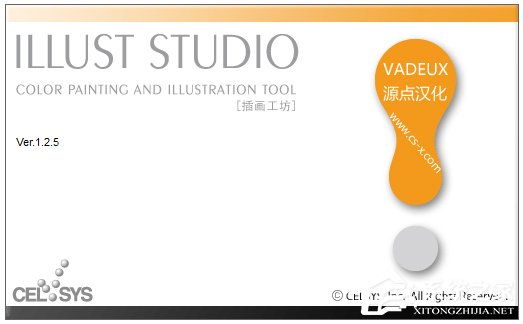
4、软件已经成功汉化,用户可以无限制免费使用。
注意事项
illuststudio绘画软件如果不能使用之前版本的设置文件,在使用前请使用压缩包中的“IllustStudio注册信息清除.bat”清除设置,若“我的文档”不在系统盘时,请手动删除“我的文档”里的“IllustStudio Ver1 设置”文件夹。但会这样会清除自定义设置,若有自定义设置的请事先保存。
软件起始界面不是中文,操作界面是中文。
IllustStudio快捷键
1.文件 编辑 作品
新建 ctrl+N 撤消 ctrl+Z 打开页面 ctrl+shift+O
打开 ctrl+O 重做 ctrl+Y
关闭 ctrl+W 剪切 ctrl+X
保存 ctrl+S 复制 ctrl+C
全部保存 ctrl+shift+S 粘贴 ctrl+V
另存为 alt+shift+S 白色透明式粘贴 ctrl+shift+V
页面设置 alt+shift+P 清除 Delete
打印设置 ctrl+shift+P 填充选区 ctrl+shift+U
打印 ctrl+P 用描画色填充选区 ctrl+U
2.显示 选择
显示标尺 ctrl+R 全选 ctrl+A
显示格图层区域 ctrl+shift+4 取消选择 ctrl+D
显示文本图层区域 ctrl_alt+4 反选 ctrl+shift+I
显示透明部分 ctrl+4 选区转化为图层 ctrl+shift++D
显示页面图像 ctrl+5 图层转化为选区 ctrl+F
全部显示页面图像 ctrl+shift+5 追加图层到选区 ctrl+shift+F
吸附 ctrl+1 使用快速蒙板 ctrl+M
使用快速选择 ctrl+shift+M
3.图层 尺子
新建图层 ctrl+shift+N 剪切尺子 ctrl+alt+X
复制图层 ctrl+shift+C 复制尺子 ctrl+alt+C
图层群组化 ctrl+G 粘贴尺子 ctrl+alt+V
解除群组 ctrl+shift+G 删除选择的点 ctrl+alt+D
转换图层 ctrl+alt+E 在选择边中间追加点 ctrl+alt+A
合并图层 ctrl+shift+E 沿选择的尺子描线 ctrl+alt+U
向下合并图层 ctrl+E 使垂直 ctrl+shift+H
显示图层颜色 ctrl+B 使水平 ctrl+H
图层锁 ctrl+L 使边对齐 ctrl+alt+H
建立视角 ctrl+shift+7
建立放射线尺 ctrl+shift+8
4.窗口
放大 ctrl+Num+
缩小 ctrl+Num-
实际像素 ctrl+alt+0
满画布显示 ctrl+0
打印尺寸 ctrl+shift+0
隐藏全部调板 Tab
工具 F2
工具选项 F3
图层 F4
导航器 F5
网纸 F6
属性 F7
历史记录 F8
灰度 F9
素材 F10
自定义工具 F11
动作 F12




 360解压缩软件2023
360解压缩软件2023 看图王2345下载|2345看图王电脑版 v10.9官方免费版
看图王2345下载|2345看图王电脑版 v10.9官方免费版 WPS Office 2019免费办公软件
WPS Office 2019免费办公软件 QQ浏览器2023 v11.5绿色版精简版(去广告纯净版)
QQ浏览器2023 v11.5绿色版精简版(去广告纯净版) 下载酷我音乐盒2023
下载酷我音乐盒2023 酷狗音乐播放器|酷狗音乐下载安装 V2023官方版
酷狗音乐播放器|酷狗音乐下载安装 V2023官方版 360驱动大师离线版|360驱动大师网卡版官方下载 v2023
360驱动大师离线版|360驱动大师网卡版官方下载 v2023 【360极速浏览器】 360浏览器极速版(360急速浏览器) V2023正式版
【360极速浏览器】 360浏览器极速版(360急速浏览器) V2023正式版 【360浏览器】360安全浏览器下载 官方免费版2023 v14.1.1012.0
【360浏览器】360安全浏览器下载 官方免费版2023 v14.1.1012.0 【优酷下载】优酷播放器_优酷客户端 2019官方最新版
【优酷下载】优酷播放器_优酷客户端 2019官方最新版 腾讯视频播放器2023官方版
腾讯视频播放器2023官方版 【下载爱奇艺播放器】爱奇艺视频播放器电脑版 2022官方版
【下载爱奇艺播放器】爱奇艺视频播放器电脑版 2022官方版 2345加速浏览器(安全版) V10.27.0官方最新版
2345加速浏览器(安全版) V10.27.0官方最新版 【QQ电脑管家】腾讯电脑管家官方最新版 2024
【QQ电脑管家】腾讯电脑管家官方最新版 2024 360安全卫士下载【360卫士官方最新版】2023_v14.0
360安全卫士下载【360卫士官方最新版】2023_v14.0